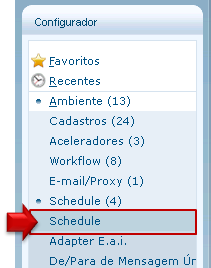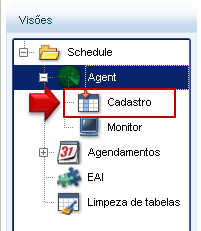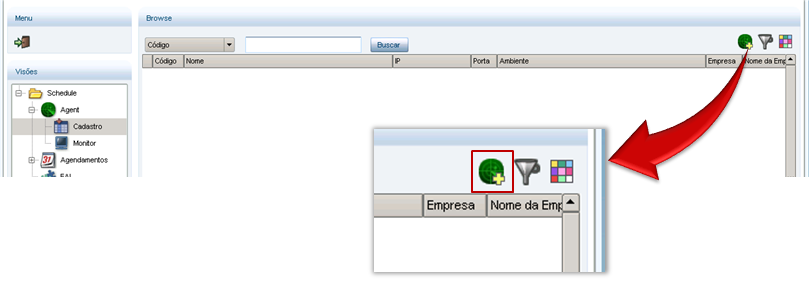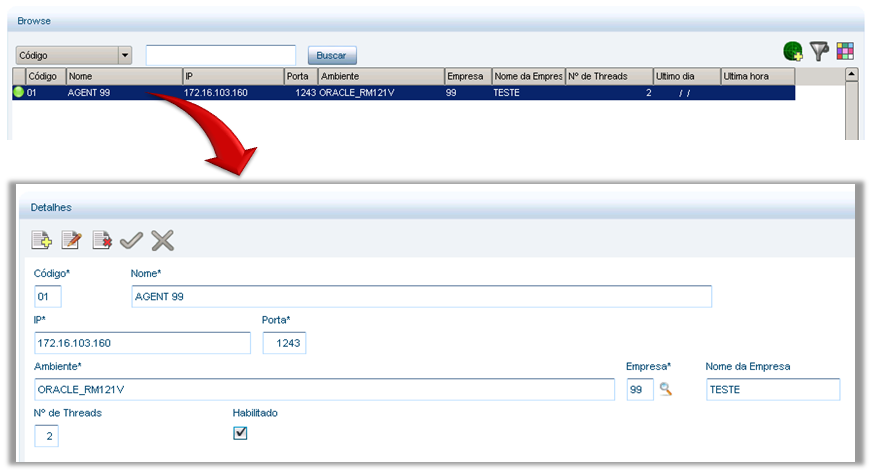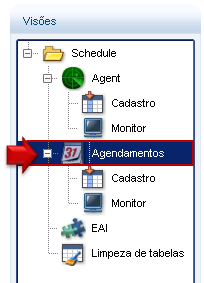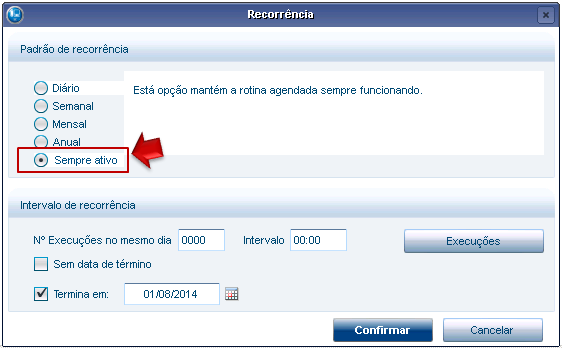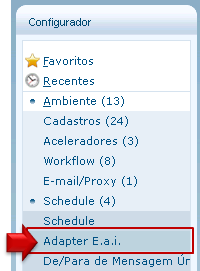Histórico da Página
A configuração da integração do lado Protheus compreende:
| Expandir | ||
|---|---|---|
| ||
asdfasdfInstalar Protheus na versão XX asdfsadfsadf asdfasdfsadf |
- Cadastrar Agent
- Cadastrar Agendamento
- Cadastrar Adapter
- Configurar Parâmetros do EAI
- Configurar Parâmetros da Integração
- Alteração do tamanho do campo EDT
Instalação do Protheus
Cadastrar Agent e Agendamento
1 – Primeiro cadastraremos o Agent.
Acesse: Protheus.exe / SIGACFG / Ambiente / Schedule / Schedule.
2 – Selecione a opção Cadastro, dentro de Agent.
3 – Na tela de cadastro do Agent, selecione a opção de adicionar um agente padrão.
Será incluído automaticamente um agente, com todas as informações preenchidas.
4 – Agora cadastraremos o Agendamento.
Selecione a opção Cadastro, dentro de Agendamentos.
5 – Na tela de cadastro do agendamento, clique em incluir para adicionar um novo registro.
A maior parte das informações serão preenchidas automaticamente, sendo necessário apenas informar:
- Rotina: FWEAI
- Empresa/Filial: clique na lupa ao lado do campo para selecionar as empresas/filiais desejadas.
Após informar estes dados, clique no botão Recorrência.
No Padrão de recorrência, selecione a opção “Sempre ativo”.
Confirme e salve as alterações.
Cadastrar Adapter
1 – Acesse: Protheus.exe / SIGACFG / Ambiente / Schedule / Adapter EAI.
2 – Clique em incluir e cadastre os adapters relacionados abaixo.
Nota: Para todos os adapters, os campos listados a seguir devem ser preenchidos com o mesmo valor:
- Mensagem Única: Sim
- Método: Síncrono
- Operação: Todas
- Canal: EAI
Rotina | Mensagem | Descrição | Envia | Recebe | Versão Envio | Alias |
FINA050 | AccountPayableDocument | Título a Pagar | Sim | Sim | 2.000 |
|
FINA050A | AccountPayableDocumentReplace | Substituição de Título a Pagar | Não | Sim | 1.000 |
|
FINA040 | AccountReceivableDocument | Título a Receber | Não | Sim | 2.000 |
|
FINA040A | AccountReceivavleDocumentReplace | Substituição de Título a Receber | Não | Sim | 1.000 |
|
PMSA200A | Contract | Contrato | Não | Sim | 1.000 | ANE |
CTBA030 | CostCenter | Centro de Custo | Sim | Não | 2.000 | CTT |
CTBA140 | Currency | Moeda | Sim | Não | 2.001 | CTO |
CTBA150 | CurrencyQuotation | Índices e Cotação | Sim | Não | 2.001 | CTP |
MATA020 | CustomerVendor | Fornecedor | Sim | Não | 2.002 | SA2 |
MATA030 | CustomerVendor | Cliente | Sim | Não | 2.002 | SA1 |
PMSA200B | InternalID | InternalID | Sim | Não | 1.000 |
|
MATA103 | Invoice | Nota Fiscal de Entrada | Sim | Não | 3.001 |
|
MATA010 | Item | Produto | Sim | Não | 2.001 | SB1 |
MATA120 | Order | Pedido de Compra | Sim | Sim | 3.002 |
|
MATA410 | Order | Pedido de Venda | Sim | Sim | 3.002 |
|
MATA360 | PaymentCondition | Condição de Pagamento | Sim | Não | 2.000 | SE4 |
PMSA200 | Project | Projeto | Não | Sim | 2.000 | AF8 |
MATA110 | Request | Solicitação de Compra | Sim | Sim | 1.002 |
|
MATA105 | Request | Solicitação de Armazém | Sim | Sim | 1.002 |
|
PMSA201A | StepProject | Etapa | Não | Sim | 2.000 | AFC |
MATA241 | StockTurnOver | Baixa de Estoque | Sim | Não | 1.001 |
|
PMSA201 | SubProject | Obra | Não | Sim | 2.000 | AFC |
PMSA203 | TaskProject | Tarefa | Não | Sim | 2.000 | AF9 |
QIEA030 | UnitOfMeasure | Unidade de Medida | Sim | Não | 2.000 | SAH |
AGRA045 | Warehouse | Local de Estoque | Sim | Não | 1.000 | NNR |
FINA010 | FinancialNature | Natureza Financeira | Sim | Não | 2.000 | SED |
Adapters cadastrados:
Configurar Parâmetros do EAI e da Integração
1 – Acesse: Protheus.exe / SIGACFG / Ambiente / Cadastros / Parâmetros
2 – Clique em Pesquisar.
2 – Deverão ser configurados parâmetros do EAI Protheus, e parâmetros da integração. Segue abaixo a listagem de ambos. Pesquise os parâmetros e preencha os valores conforme informado.
Nota: no help da integração estão disponibilizadas as informações dos parâmetros. Consulte o help:
Parâmetros EAI | ||
Nome | Descrição | Valor |
MV_EAIURL2 | Endereço do WebService RM. | Exemplo: http://localhost/TOTVSBusinessConnect/wsEAIService.asmx |
MV_EAIWS | Nome do Client WebService do EAI para envio a outro EAI. | WSEAISERVICE |
MV_EAIUSER | Usuário para autenticação no RM. | Exemplo: mestre |
MV_EAIPASS | Senha do usuário para autenticação no RM. | Exemplo: totvs |
MV_EAIMETH | Método de envio do EAI para envio a outro EAI. | RECEIVEMESSAGE |
Parâmetros da Integração | ||
Nome | Descrição | Valor |
MV_PMSITMU | Habilita integração com o TOTVS Obras e Projetos através da mensagem única TOTVS | 1 |
MV_INTPMS | Habilita integração de Gestão de Projetos para outros módulos do Protheus | S |
MV_INTLOG | Habilita arquivo de log. Parâmetro opcional. | Exemplo: 1 |
MV_INTPATH | Caminho do log do EAI. Parâmetro opcional. | Exemplo: \logs\EAI\ |
MV_INTCAL | Calendário padrão a ser utilizado na criação do projeto. Parâmetro opcional. | Exemplo: 001 |
MV_SLMNATR | Natureza padrão do Título a Receber | Exemplo: 03 |
MV_SLMNATP | Natureza padrão do Título a Pagar | Exemplo: 02 |
MV_SLMNTPV | Natureza padrão do Pedido de venda | Exemplo: 03 |
MV_SLMCOND | Condição de pagamento padrão | Exemplo: 01 |
MV_SLMTS | Tipo de Saída (TES) padrão. | Exemplo: 501 |
MV_SLMPROP | Produto padrão da despesa avulsa (título a pagar). | Exemplo: 15 |
MV_SLMCOMP | Define nome do usuário comprador default para alçada/WS |
|
MV_SLMPRER | Define o prefixo dos títulos a receber | Exemplo: REC |
MV_SLMPREP | Define o prefixo dos títulos a pagar | Exemplo: PAG |
MC_PRJINIC | Define a fase em que os projetos importados do TOTVS Obras e Projetos serão criados | Exemplo: 01 |
|
|
|
Notas:
- Cadastro do calendário: SIGAMNT / Cadastros Basicos / Calendarios
- Cadastro de natureza: SIGAFAT / Atualizações / Cadastros / Naturezas
- Cadastro de condição de pagamento: SIGAFAT / Atualizações / Cadastros / Condição de Pagamento
- Cadastro de tipo de saída: SIGAFAT / Atualizações / Cadastros / Tipo de Entrada e Saida
- Cadastro de produto: SIGAFAT / Atualizações / Cadastros / Produtos
Alterar Tamanho do Campo EDT
1 – Acesse: Protheus.exe / SIGACFG / Base de Dados / Dicionário / Base de Dados
2 – No menu à esquerda acesse: Empresa / Dicionário de Dados / Grupo de Campos
3 – Pesquise pelo campo EDT/Tarefa.
Após selecione e edite o registro.
4 – Informe o valor 50 no campo Tamanho. Após confirme a alteração.
5 - Confirme as duas mensagens seguintes para alterar o grupo.
6 – Atualize a base de dados.
7 – Clique em Avançar.
Selecione a linha “014 – Edt / Tarefa [ALTERADO]”, e clique em Avançar.
Aguarde a atualização do dicionário de dados.
Após o processo ser finalizado, o tamanho do campo terá sido alterado.
...